
Avertissement: Veuillez suivre ce guide à vos risques et périls. AddictiveTips ne sera pas responsable si votre appareil est endommagé ou endommagé au cours du processus.
Nous avons déjà couvert ClockworkMod Recoveryet a expliqué en détail les possibilités qu'il ouvre une fois installé sur un appareil Android. Si vous avez un Samsung Galaxy S I9000, vous devez d'abord essayer d'utiliser la méthode dans le guide mentionné ci-dessus pour essayer de voir si cela fonctionne pour vous. Il y aura cependant quelques différences - une fois que ClockworkMod Recovery est installé via ROM Manager, le redémarrage de votre appareil en récupération ne vous y mènera pas directement, et vous verrez toujours la récupération de stock.
Pour résoudre ce problème, vous devrez utiliser le stockoption de récupération qui dit «appliquer update.zip à partir de la carte SD» ou quelque chose de similaire, pour pouvoir réellement faire fonctionner ClockworkMod Reovery, et vous devrez le faire deux fois lorsque vous tenterez d'entrer dans ClockworkMod Recovery pour la première fois.
Si la méthode ci-dessus fonctionne pour vous, il n'y a pasdevez continuer car vous avez déjà installé la 2e version de la récupération des stocks qui vous a permis d'installer avec succès ClockworkMod Recovery. Si vous continuez à obtenir une erreur similaire aux lignes suivantes, vous devrez suivre les étapes suivantes pour le faire fonctionner.
Install from package... Finding update package... Opening update package... Verifying update package... E: failed to verify whole-file signature E: signature verification failed
C'est parce que vous avez la 3e version de stockrécupération installée qui ne permet pas l'installation de fichiers zip sans vérification de signature et le fichier update.zip de ClockworkMod Recovery installé par ROM Manager ne peut pas être vérifié par signature. La solution est de revenir à la 2e récupération. Cela peut être fait en flashant un noyau enraciné personnalisé.
Exigences:
- Visitez ce fil de discussion des développeurs XDA ettéléchargez le noyau applicable à votre appareil à partir des pièces jointes des premier et deuxième articles, et extrayez le fichier tar du fichier zip téléchargé.
Remarque: Vous pouvez vérifier celle qui vous est applicable enallez dans Menu> Paramètres> À propos du téléphone et cochez l'option ‘Build Number’. Le nôtre a dit «Froyo.XXJPO» suivi d’un nombre et nous avons donc choisi le fichier appelé «CF-Root-XX_XEU_JPO-v1.2-Busybox-1.17.1.zip». La lettre ou le chiffre après JP est la partie extrêmement importante à faire correspondre. Ne continuez pas si vous n'en êtes pas sûr. - Téléchargez Odin à partir du lien ci-dessous et extrayez le fichier exe du fichier zip téléchargé.
- Si vous n'avez pas de pilotes Samsunginstallé, récupérez-les à partir des liens ci-dessous en fonction de votre version de Windows et extrayez-les également sur votre disque dur. Chaque fois que votre ordinateur vous invite à installer des pilotes ou ne les installe pas automatiquement dans les étapes suivantes, vous devez les installer manuellement à partir du gestionnaire de périphériques en pointant vers le dossier dans lequel vous les avez extraits.
Méthode:
- Désinstallez Samsung Kies si vous l'avez installé.
- Lancez Odin, laissez chaque option telle qu’elle est, vérifiez que ‘Re-Partition’ n’est pas cochée, cliquez sur ‘PDA’ et sélectionnez le fichier tar du noyau.
- Mettez votre Galaxy S en mode téléchargement en l'alimentantéteignez-le puis rallumez-le tout en maintenant les boutons «Volume bas» et «Accueil» (le gros bouton central) enfoncés. Si l'opération est réussie, vous devriez voir l'image d'un Android creuser avec une pelle sur l'écran de votre téléphone.
- Connectez votre téléphone à votre ordinateur via USB et si vous y êtes invité, installez les pilotes manuellement depuis le gestionnaire de périphériques, en utilisant les pilotes que vous avez téléchargés.
- Une fois le téléphone reconnu par votre ordinateur, la première petite boîte blanche d'Odin devrait devenir jaune. Odin devrait maintenant ressembler à ceci:
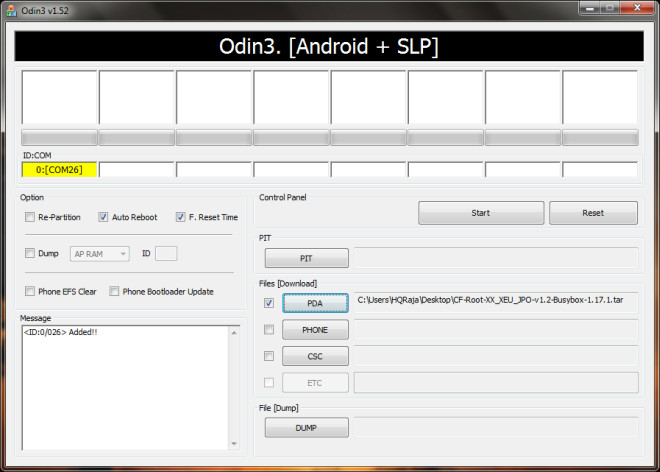
- Cliquez sur "Démarrer" et laissez le noyau clignoter sur votre téléphone. Il rootera également votre téléphone au cas où il ne l’aurait pas déjà été.
- Votre téléphone redémarrera une fois cette étape terminée avec succès. Vous pouvez quitter Odin après le redémarrage de votre téléphone, mais n'interférez pas avec celui-ci avant cela ou votre téléphone sera très probablement briqué.
- Une fois votre téléphone redémarré, vous pourrezinstallez ClockworkMod Recovery à l'aide de ROM Manager. Assurez-vous simplement de suivre les étapes supplémentaires décrites ci-dessus au début de l'article juste après l'avertissement, et vous devriez être prêt à partir.
Vous pourrez maintenant installer n'importe quelle ROM personnalisée,radio, thème, noyau ou application publiés dans un format zip récupérable. Pour plus d'informations, rendez-vous sur le fil de discussion XDA-Developers que nous avons lié dans la section des exigences pour le téléchargement du noyau, et rejoignez la conversation là-bas.
Télécharger Odin v1.52
Télécharger les pilotes USB Galaxy S pour Windows 32 bits | Pour Windows 64 bits













commentaires